Vad är TAR File? Hur öppnar jag TAR-filer på Windows 10?
Miscellanea / / August 04, 2021
Annonser
Tidigare var ZIP och RAR de två föredragna filformaten. Men idag laddar en hel del utvecklare upp sina filer till webben i .tar-tillägg. Så vad är exakt en TAR-fil och hur kan du öppna dessa filer på din Windows 10-dator eller bärbar dator? Tja, i den här guiden kommer vi att svara på just det.
Bortsett från det skulle vi också kasta lite ljus om varför många nu föredrar att ladda upp filerna i det nämnda formatet. Så utan vidare, låt oss kolla varför TAR-filer har blivit det nya normala när det gäller distribution av öppen källkod. Följ med.
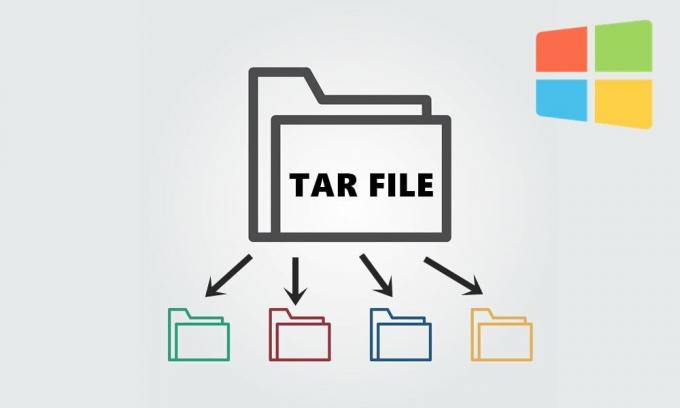
Innehållsförteckning
- 1 Vad är en TAR-fil?
-
2 Hur man öppnar TAR-filer på Windows 10
- 2.1 STEG 1: Installera 7ZIP
- 2.2 STEG 2: Extrahera en TAR-fil på Windows 10
- 2.3 STEG 3: Extrahera en komprimerad TAR-fil
Vad är en TAR-fil?
TAR-fil eller Tape Archive-filer (även känd som tarball) är ett filformat som används för att samla i många olika filer i ett enda paket. Detta slutar spara stort lagringsutrymme samt bandbredd. Därför föredrar utvecklare detta format när de laddar upp många filer samtidigt över till servrarna.
Annonser
Men blanda inte ihop med en RAR- eller ZIP-fil. Dessa två är format för komprimerade filer, medan TAR i sig inte är en komprimerad fil, men du kan enkelt komprimera den med vissa applikationer. När du väl har komprimerat dessa TAR-filer kommer du att kunna spara mycket mer lagringsutrymme. Men när du gör det, ersätts .tar-tillägget sedan med .tgz eller .gz-tillägget.
Så om du stöter på några .tgz- eller .gz-filer är det här bara en komprimerad version av en TAR-fil. Nu när du vet vad som exakt är en TAR-fil, är nästa fråga som kan dyka upp hur man öppnar dessa filer på Windows 10? Tja, här är de instruktioner som krävs för samma.
Hur man öppnar TAR-filer på Windows 10
Det finns många applikationer som låter dig utföra ovannämnda uppgift. I detta avseende är 7ZIP bland de mest populära. Så ladda ner detsamma från länken nedan och fortsätt sedan med de angivna stegen. Vi visar hur du öppnar .TAR-filerna liksom dess komprimerade versioner, dvs .tgz- eller .gz-filer. Följ med.
STEG 1: Installera 7ZIP
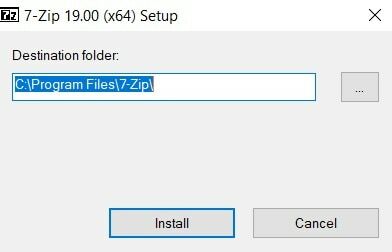
- Ladda ner och installera 7ZIP-applikationen på din Windows-dator, motsvarande CPU-arkitekturen: 32-bitars x86 | 64-bitars x64
- Starta installationsfilen och installera den i din önskade katalog.
STEG 2: Extrahera en TAR-fil på Windows 10
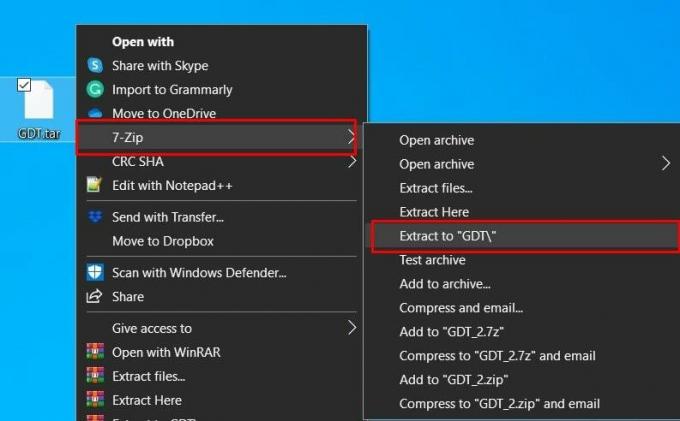
Annonser
- När du har fått en TAR-fil, högerklicka på den och välj 7-ZIP.
- Välj sedan Extrahera till "
” . - Innehållet i den TAR-filen extraheras nu till önskad plats.
STEG 3: Extrahera en komprimerad TAR-fil

- Om du stöter på en komprimerad TAR-fil finns det ytterligare ett steg som du måste utföra.
- Först av, högerklicka på den .tgz- eller .gz-filen och välj 7-ZIP.
- Välj sedan Extrahera till "
” . - .Tgz- eller .gz-filen dekomprimeras sedan till en TAR-fil.
- Du kan nu extrahera ytterligare denna TAR-fil genom att högerklicka på den och välja 7 ZIP > Extrahera till "
” (liknande det vi gjorde i STEG 2).
Det är allt. Allt från den här guiden om vad som är TAR-filer och hur man öppnar dessa TAR-filer på din Windows 10-dator. Om du har några frågor, låt oss veta i kommentarfältet nedan. Avrundning, här är några lika användbara Tips och tricks för iPhone, PC-tips och tricksoch Android Tips och trick att du också ska kolla in.



